Najlepsze aplikacje do klonowania aplikacji na iPhonea w celu uruchomienia wielu kont | Nie jest wymagany jailbreak

Dowiedz się, jak sklonować aplikacje na iPhone
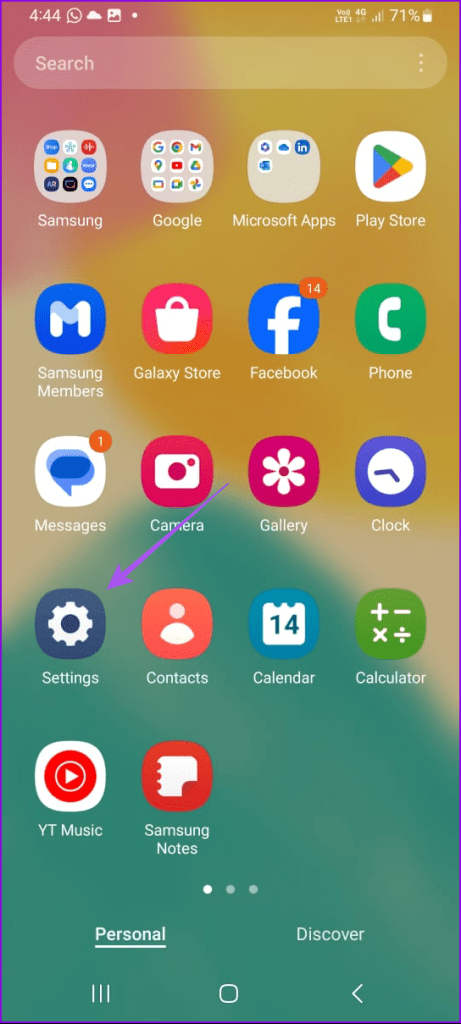
Jeśli Sklep Google Play przestanie działać na Twoim telefonie Samsung , możesz przejść do pobierania aplikacji ze sklepu Samsung Galaxy. Wszystkie aplikacje, takie jak WhatsApp, Facebook, Instagram i inne aplikacje firmy Samsung, możesz pobrać ze sklepu Galaxy Store.
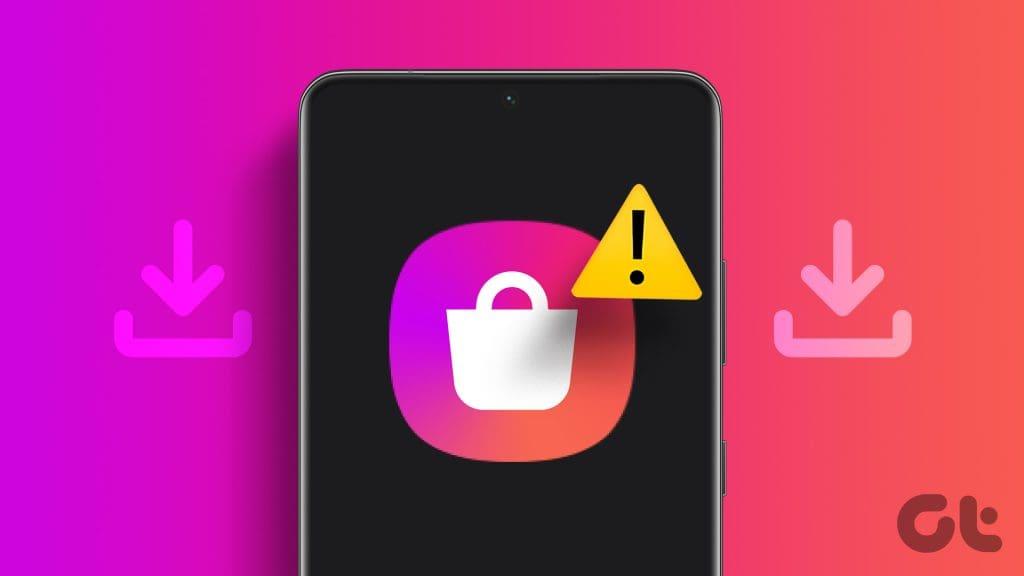
Jeśli jednak sklep Samsung Galaxy Store nie pobiera ani nie aktualizuje aplikacji na Twoim urządzeniu, przedstawiamy listę rozwiązań pozwalających rozwiązać ten problem.
Twój telefon Samsung powinien mieć wystarczającą ilość pamięci wewnętrznej, aby pobierać i aktualizować aplikacje. Pierwszym rozwiązaniem, które zalecamy, jeśli nie możesz pobrać aplikacji ze sklepu Samsung Galaxy Store, jest sprawdzenie pamięci wewnętrznej w telefonie Samsung Galaxy.
Krok 1: Otwórz Ustawienia i dotknij Pielęgnacja baterii i urządzenia.
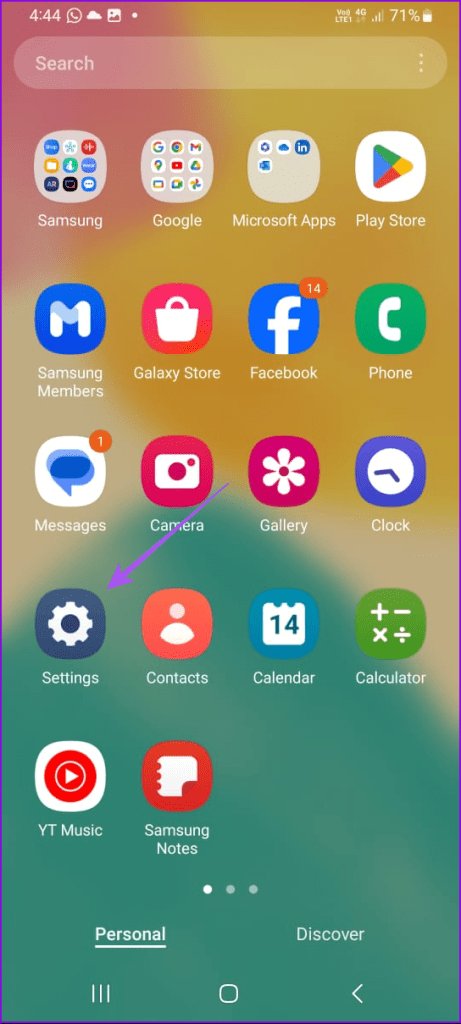
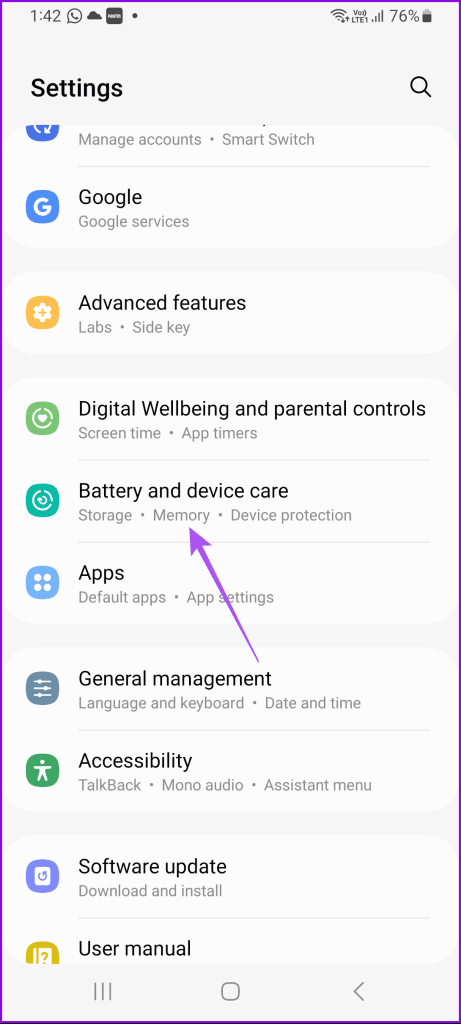
Krok 2: Stuknij w Pamięć, a zobaczysz, co zajęło Twoją pamięć wewnętrzną.
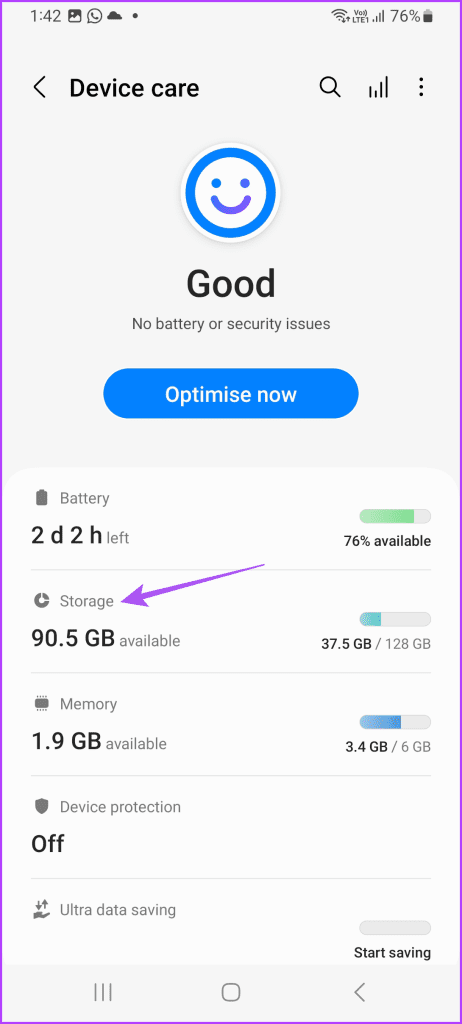
Jeśli chcesz zwolnić miejsce w telefonie Samsung Galaxy , zapoznaj się z naszym przewodnikiem . Te kroki dotyczą również użytkowników tabletów Samsung Galaxy.
Sklep Galaxy może automatycznie aktualizować aplikacje na telefonie Samsung po ich zainstalowaniu. Jeśli jednak nadal tak się nie dzieje, oto jak sprawdzić i włączyć automatyczne aktualizacje.
Krok 1: Naciśnij długo ikonę aplikacji Galaxy Store i dotknij Informacje o aplikacji.
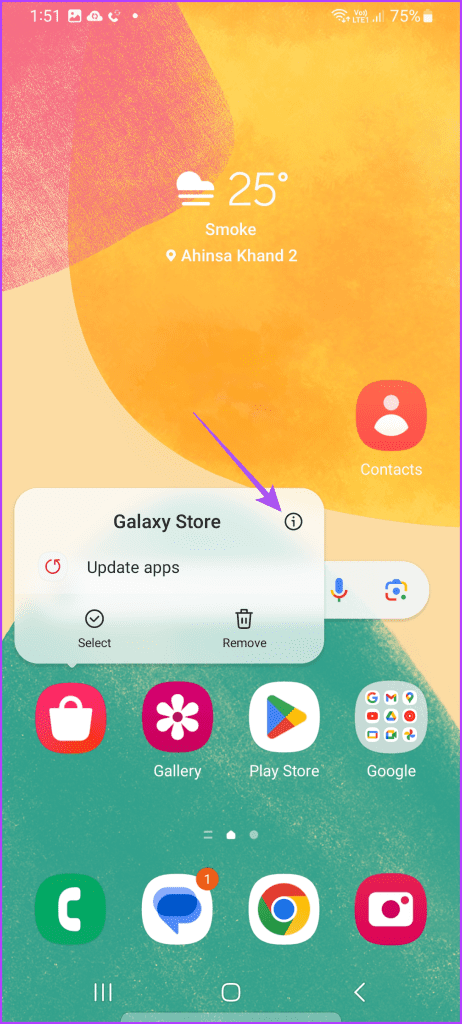
Krok 2: Wybierz Ustawienia sklepu Galaxy.
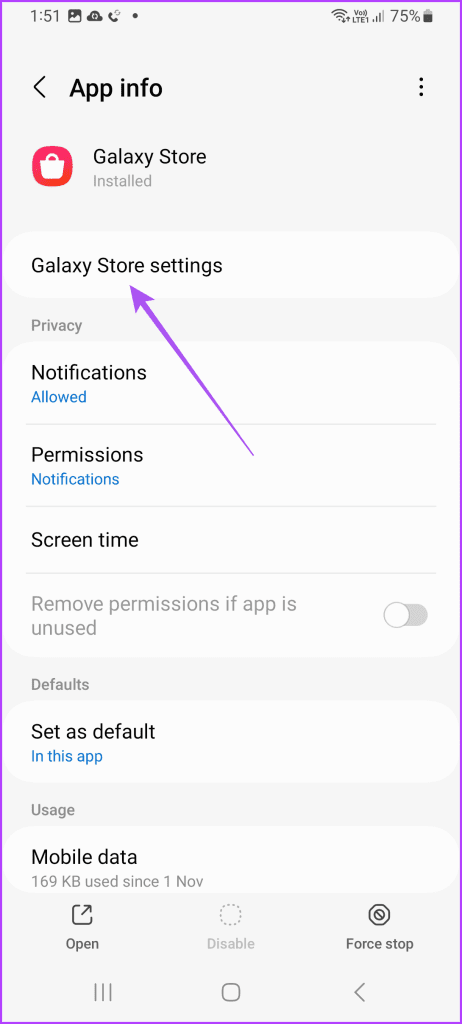
Krok 3: Stuknij w Automatyczną aktualizację aplikacji i sprawdź, czy wybierasz aktualizacje przez Wi-Fi i mobilną transmisję danych.
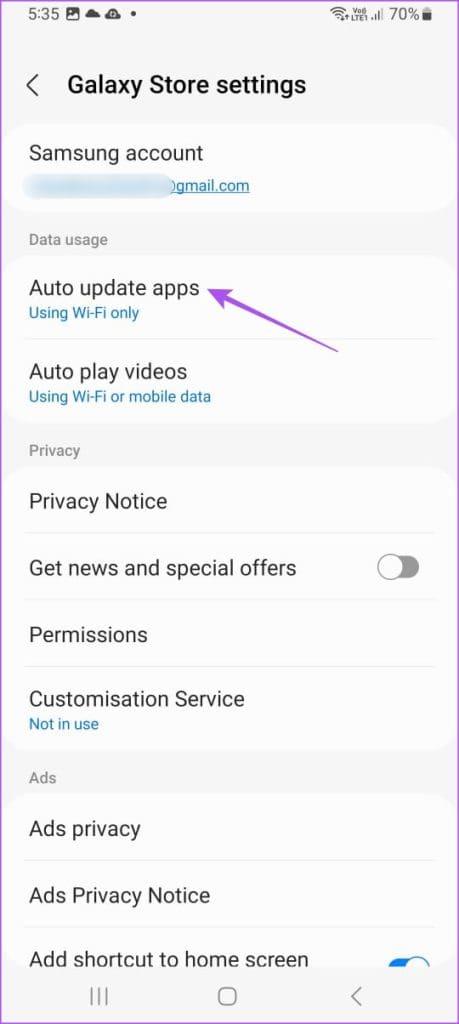
Krok 4: Zamknij informacje o aplikacji i sprawdź, czy problem został rozwiązany.
Sugerujemy przejście na sieć Wi-Fi, jeśli aplikacje ze sklepu Galaxy Store nadal nie są pobierane. Być może w Twojej bieżącej lokalizacji nie zapewniasz dobrej szybkości transmisji danych w sieci komórkowej. Byłoby więc lepiej, gdybyś spróbował połączyć się z siecią Wi-Fi, aby uzyskać lepszą prędkość Internetu.
Czasami synchronizacja między kontem Samsung a jego serwerami może zostać przerwana, aby uniemożliwić pobranie wybranych aplikacji ze sklepu Galaxy Store. Możesz więc wylogować się i zalogować ponownie na swoje konto Samsung, jeśli problem nadal występuje w telefonie Samsung Galaxy.
Krok 1: Otwórz Ustawienia i dotknij nazwy swojego konta Samsung.
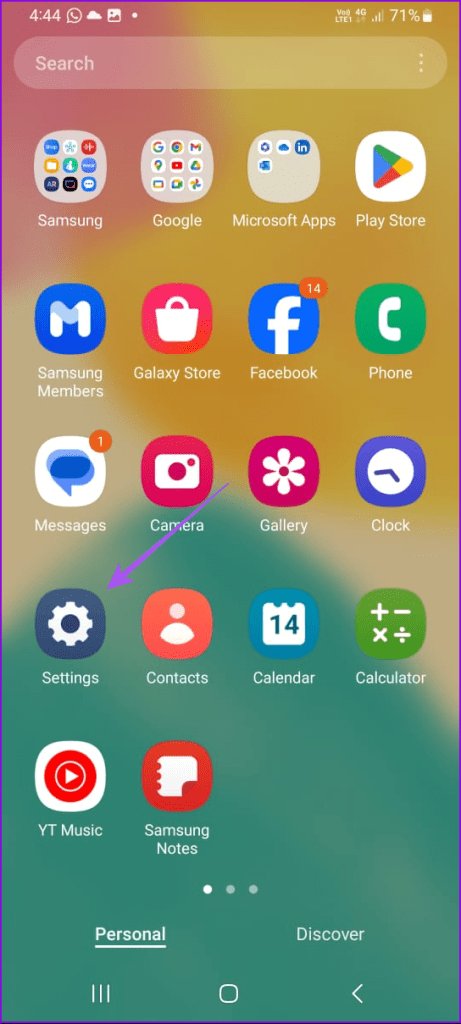
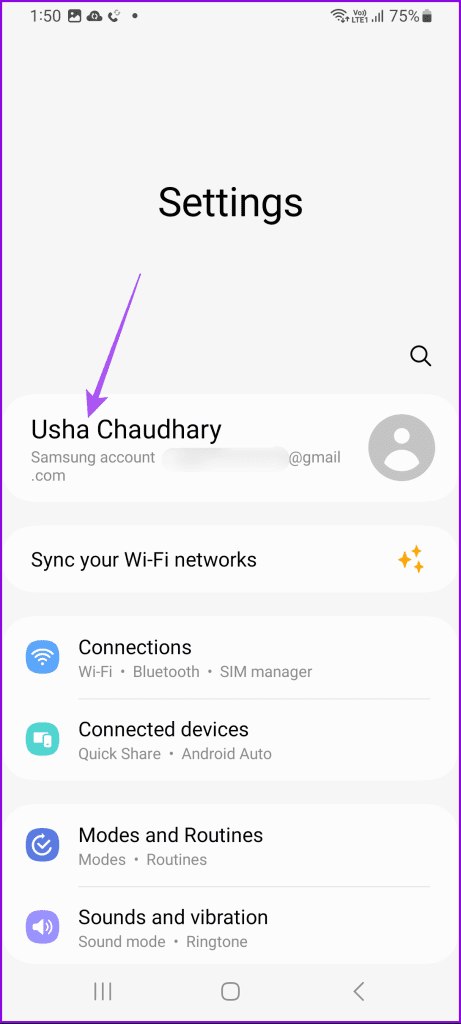
Krok 2: Przewiń w dół i dotknij Wyloguj się.
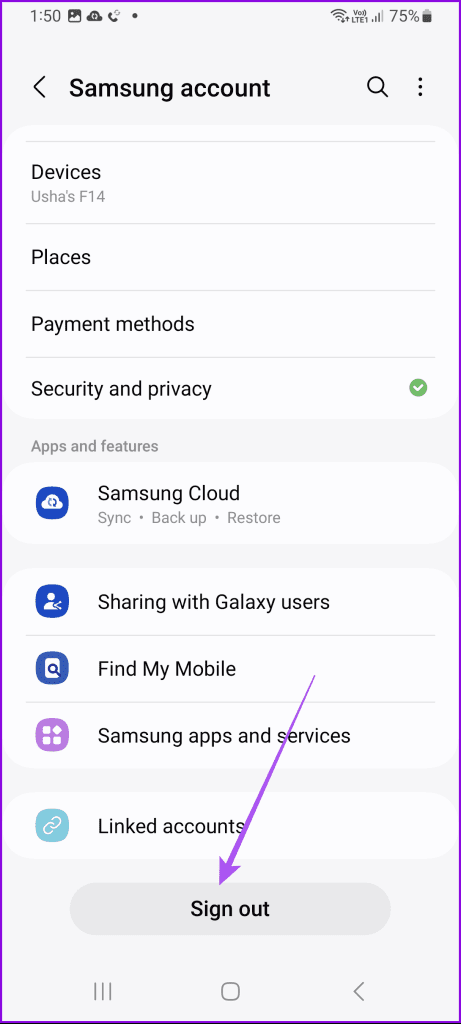
Krok 3: Kliknij Wyloguj się w prawym dolnym rogu, aby potwierdzić.
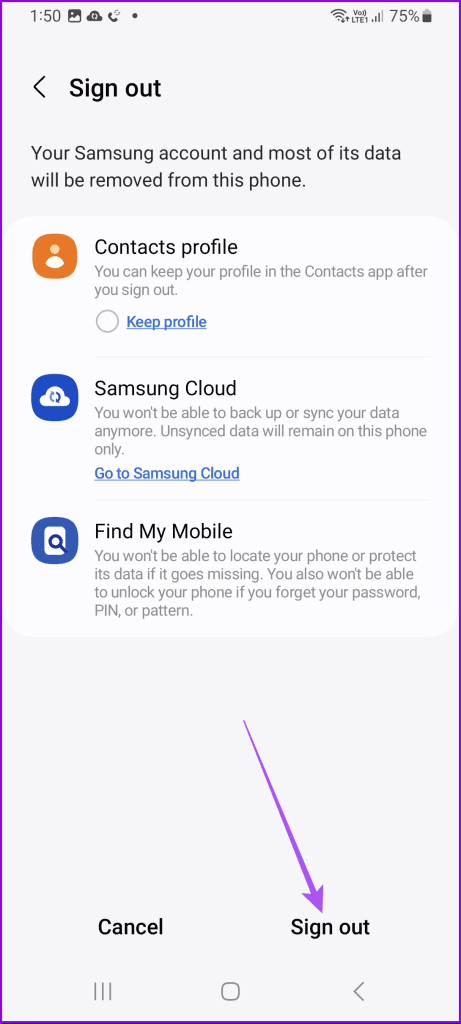
Zaloguj się ponownie na swoje konto Samsung, aby sprawdzić, czy możesz pobierać aplikacje ze sklepu Galaxy Store.
Innym podstawowym, ale skutecznym rozwiązaniem jest wymuszenie zamknięcia i ponowne uruchomienie aplikacji Galaxy Store. Dzięki temu aplikacja zacznie działać od nowa na telefonie Samsung.
Krok 1: Naciśnij długo ikonę aplikacji Galaxy Store i wybierz Informacje o aplikacji.
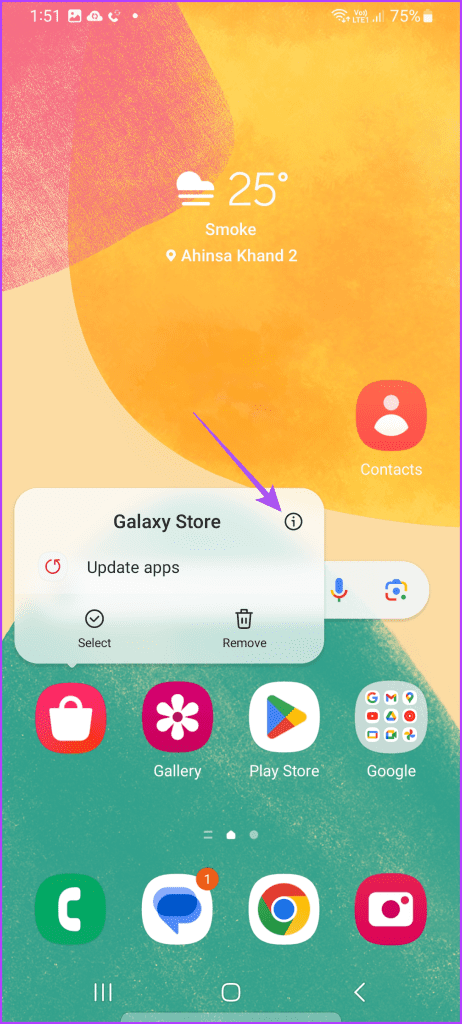
Krok 2: Stuknij w Wymuś zatrzymanie w prawym dolnym rogu i wybierz OK, aby potwierdzić.

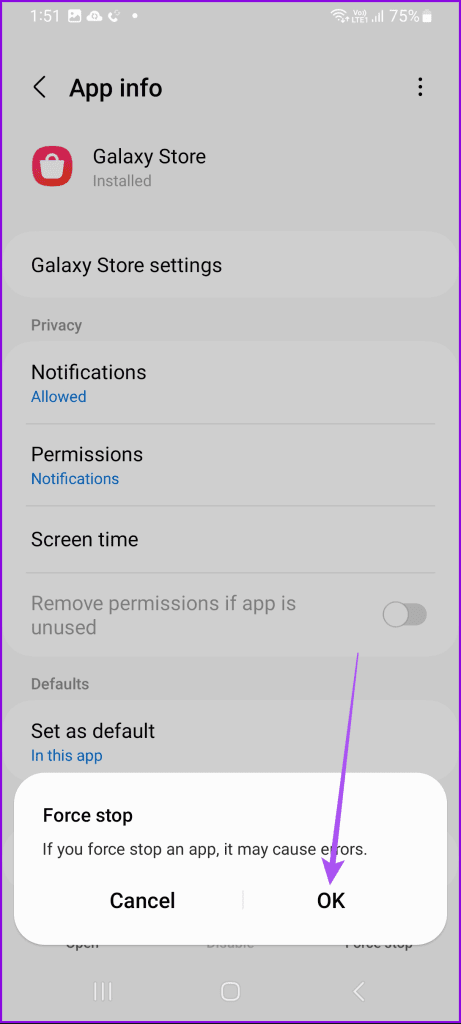
Krok 3: Zamknij informacje o aplikacji i uruchom ponownie Galaxy Store, aby sprawdzić, czy problem został rozwiązany.

Podobnie jak w przypadku innych aplikacji na telefonie Samsung, możesz także spróbować wyczyścić pamięć podręczną aplikacji w sklepie Galaxy Store. Spowoduje to zresetowanie wszystkich uprawnień w aplikacji i usunięcie informacji o koncie Samsung. Pamięć podręczna aplikacji zasadniczo pomaga poprawić czas reakcji aplikacji, ładując ich zawartość szybciej przy następnym otwarciu ich na urządzeniu.
Krok 1: Naciśnij długo ikonę aplikacji Galaxy Store i wybierz Informacje o aplikacji.
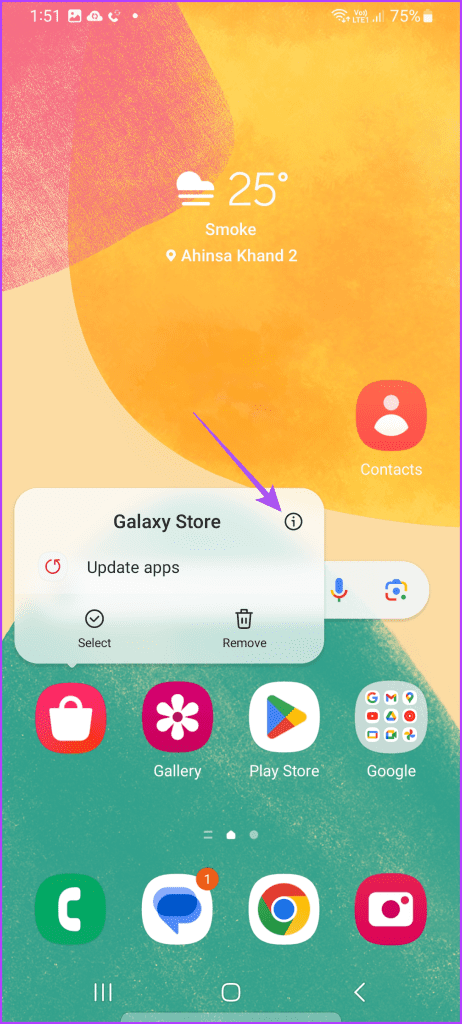
Krok 2: Przewiń w dół i dotknij Pamięć.
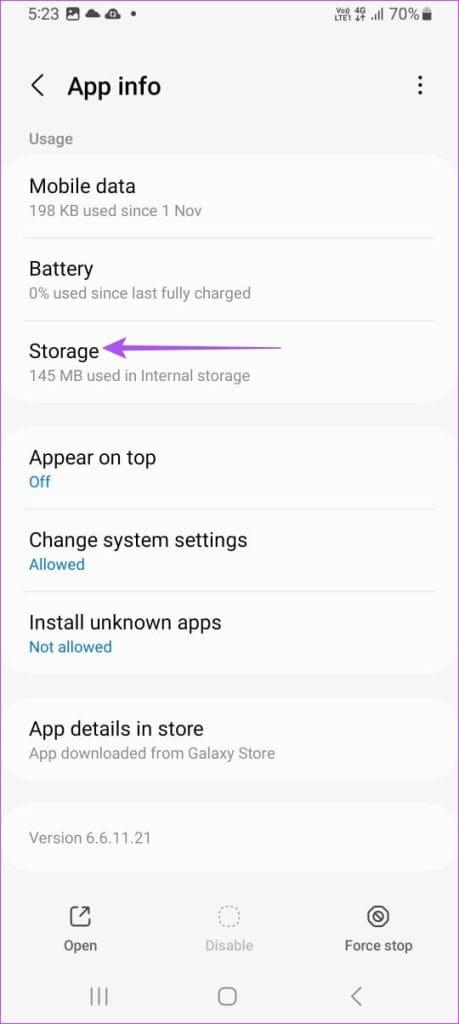
Krok 3: Stuknij w Wyczyść pamięć podręczną w prawym dolnym rogu.
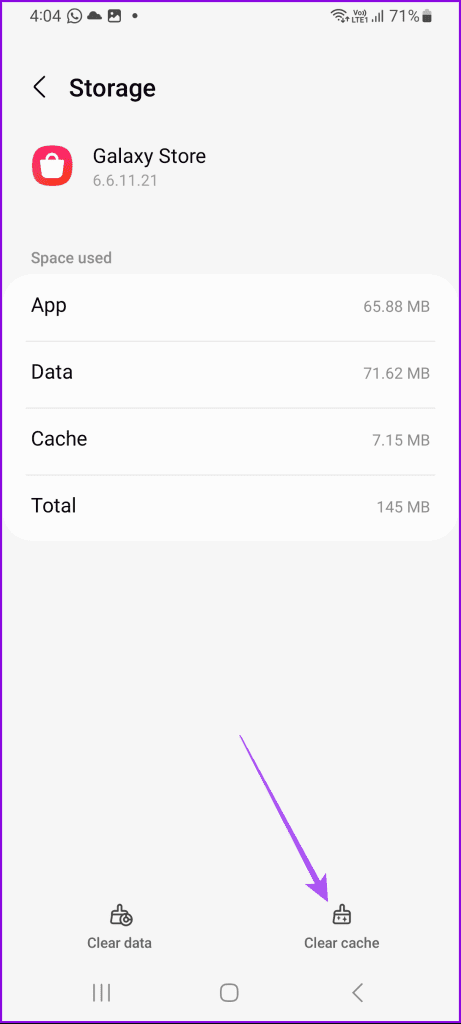
Krok 4: Po zamknięciu informacji o aplikacji i ponownym uruchomieniu sklepu Galaxy Store, aby ponownie spróbować pobrać aplikacje.

Inną metodą rozwiązywania problemów jest resetowanie preferencji aplikacji w telefonie Samsung Galaxy. Spowoduje to zresetowanie uprawnień wszystkich aplikacji na Twoim urządzeniu, w tym uprawnień dotyczących ograniczeń danych w tle, powiadomień aplikacji i aplikacji domyślnych. Możesz tego spróbować, jeśli sklep Samsung Galaxy Store nadal nie pobiera aplikacji.
Krok 1: Otwórz Ustawienia i dotknij Aplikacje.
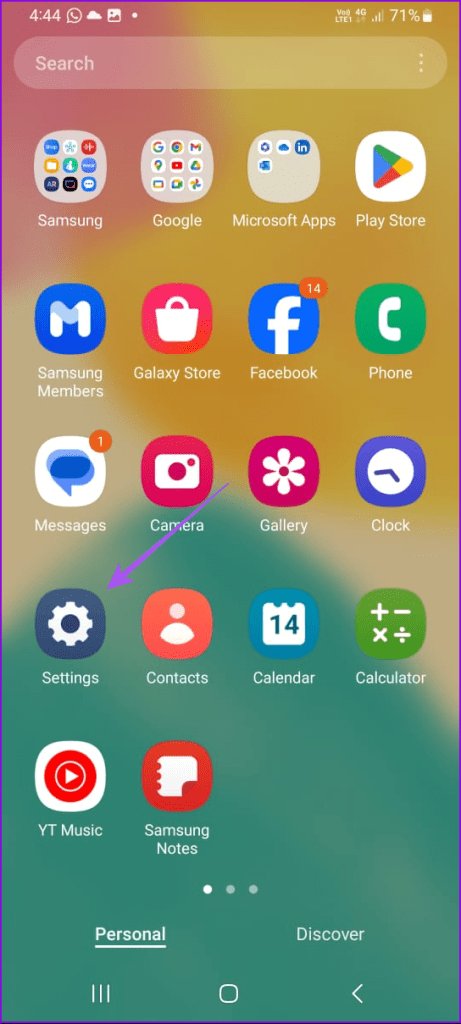
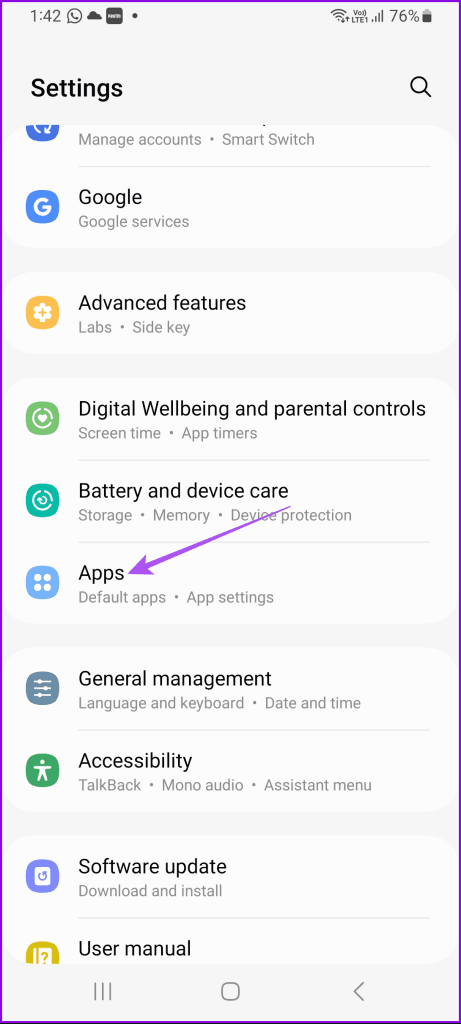
Krok 2: Kliknij trzy pionowe kropki w prawym górnym rogu i wybierz Resetuj preferencje aplikacji.
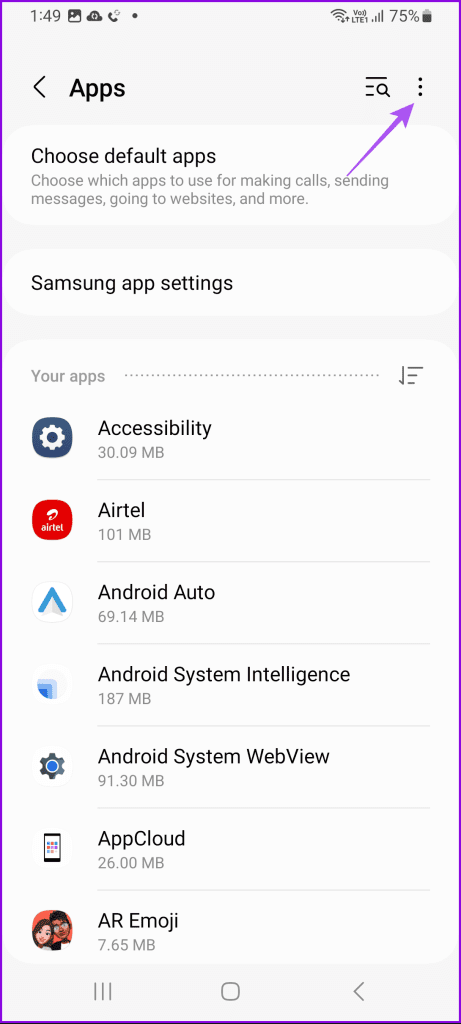
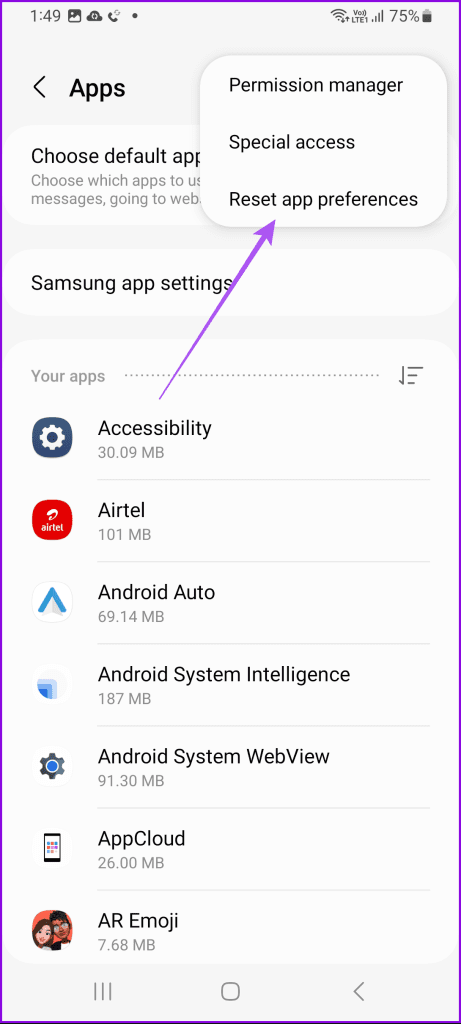
Krok 3: Kliknij ponownie Resetuj, aby potwierdzić.
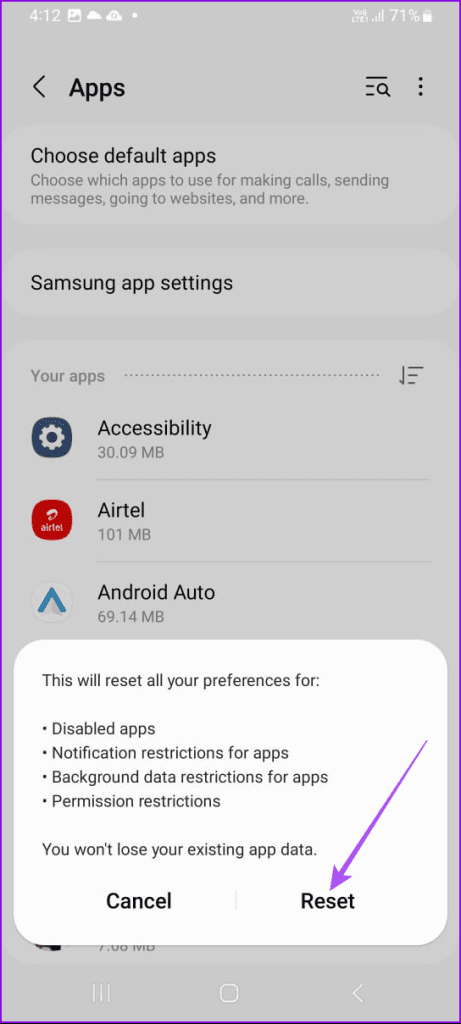
Następnie zamknij Ustawienia i otwórz Galaxy Store, aby sprawdzić, czy problem został rozwiązany.
Możesz spróbować zainstalować nową wersję Galaxy Store na swoim urządzeniu Samsung. Powinno to pomóc w rozwiązaniu wszelkich błędów w bieżącej wersji, które powodują ten problem.
Krok 1: Naciśnij długo ikonę aplikacji Galaxy Store i wybierz Informacje o aplikacji.
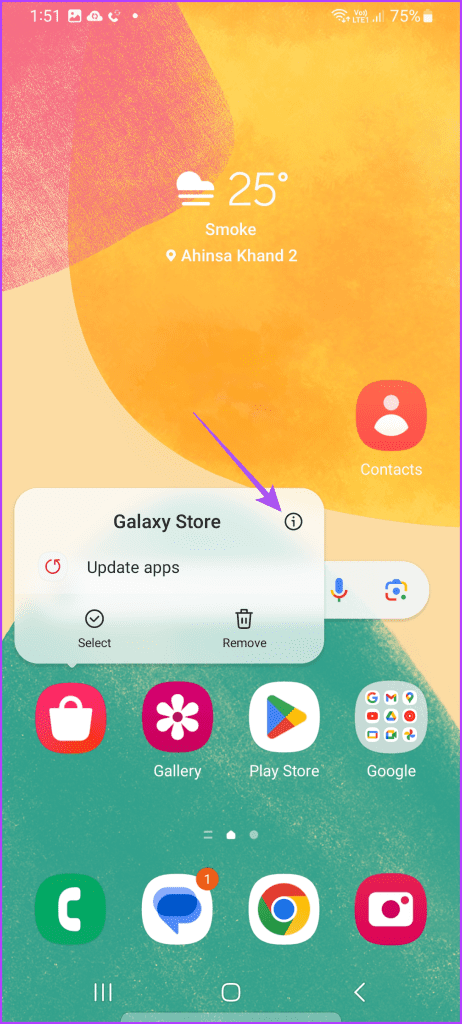
Krok 2: Przewiń w dół i dotknij Informacje o sklepie Galaxy.
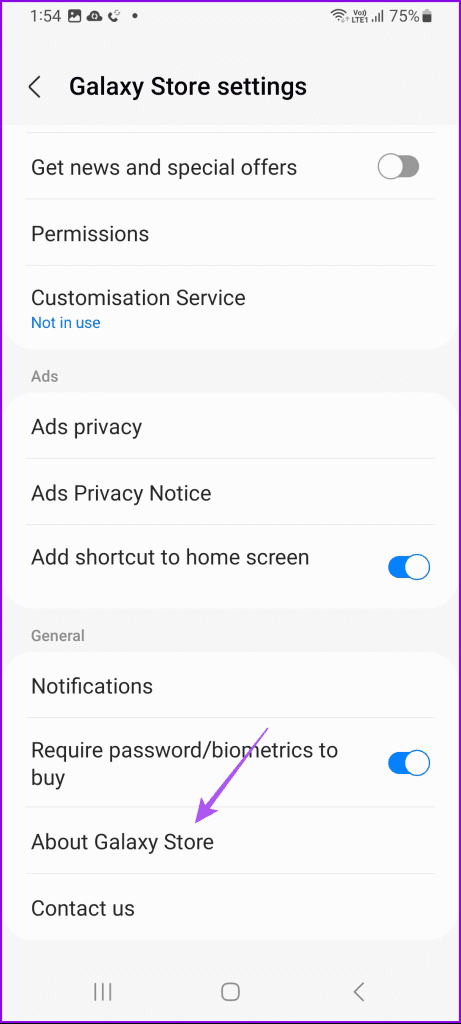
Krok 3: Zainstaluj aktualizację, jeśli jest dostępna. Następnie uruchom ponownie Galaxy Store, aby sprawdzić, czy możesz pobrać aplikacje.
Jeśli żadne z rozwiązań nie zadziała, w ostateczności użyj trybu awaryjnego na urządzeniu Samsung. Tryb awaryjny zapobiegnie uruchamianiu aplikacji innych firm i pozwoli na wyświetlanie na Twoim urządzeniu tylko aplikacji systemowych, takich jak Galaxy Store. Jeśli problem zostanie rozwiązany, musisz usunąć wszystkie aplikacje innych firm, które powodują problem.
Pamiętaj, że uruchomienie telefonu w trybie awaryjnym spowoduje usunięcie widżetów z ekranu głównego, ale nie spowoduje usunięcia danych.
Krok 1: Naciśnij długo przycisk zasilania na telefonie Samsung Galaxy, aby otworzyć menu zasilania. Niektóre telefony Galaxy mogą wymagać jednoczesnego naciśnięcia przycisków zasilania i zwiększania głośności lub zasilania i zmniejszania głośności, aby wyświetlić menu zasilania.
Krok 2: Naciśnij i przytrzymaj ikonę Wyłącz, aż zobaczysz ikonę Trybu awaryjnego. Następnie dotknij Tryb awaryjny, aby potwierdzić.
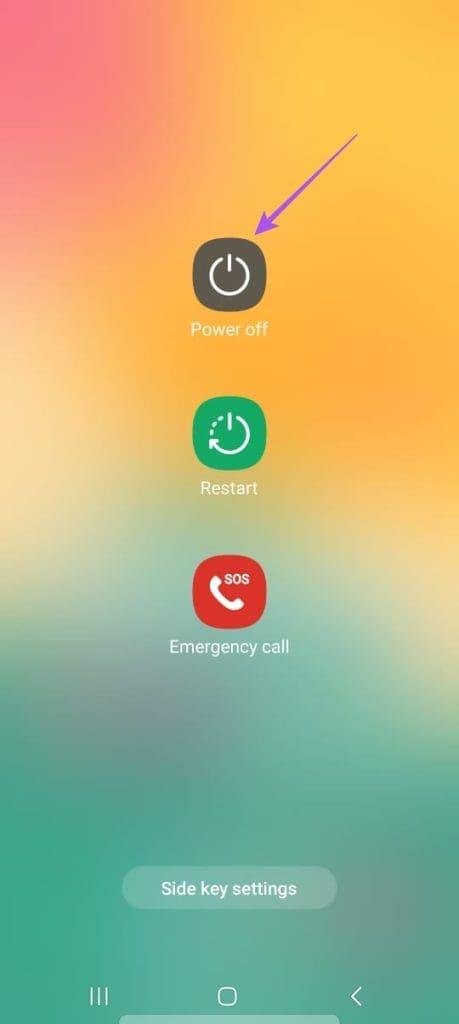
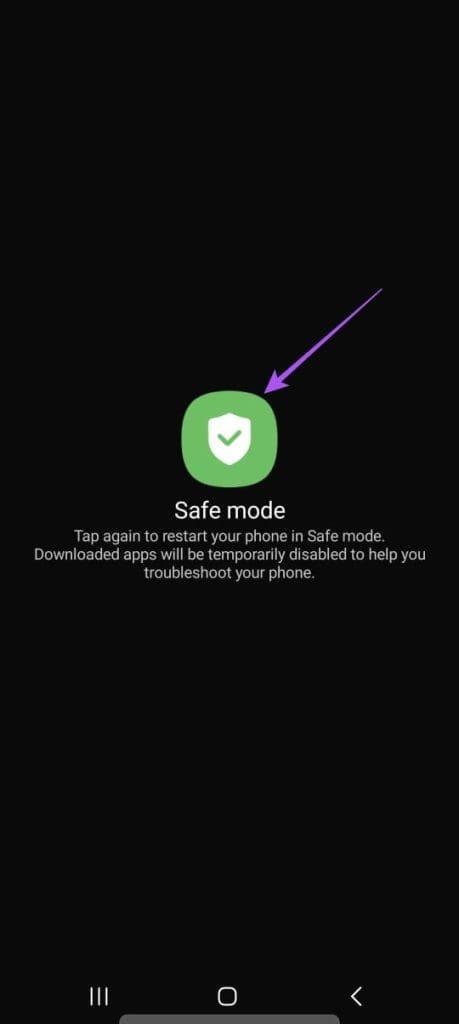
Aby wyjść z trybu awaryjnego i ponownie uruchomić telefon. Możesz zapoznać się z naszym postem, jeśli Twój telefon utknie w trybie awaryjnym .
Te rozwiązania pomogą, gdy sklep Samsung Galaxy Store nie pobiera żadnych aplikacji na Twoje urządzenie. Samsung z czasem udoskonala swój katalog aplikacji, aby konkurować ze Sklepem Google Play.
Dowiedz się, jak sklonować aplikacje na iPhone
Dowiedz się, jak skutecznie przetestować kamerę w Microsoft Teams. Odkryj metody, które zapewnią doskonałą jakość obrazu podczas spotkań online.
Jak naprawić niedziałający mikrofon Microsoft Teams? Sprawdź nasze sprawdzone metody, aby rozwiązać problem z mikrofonem w Microsoft Teams.
Jeśli masz dużo duplikatów zdjęć w Zdjęciach Google, sprawdź te cztery skuteczne metody ich usuwania i optymalizacji przestrzeni.
Chcesz zobaczyć wspólnych znajomych na Snapchacie? Oto, jak to zrobić skutecznie, aby zapewnić znaczące interakcje.
Aby zarchiwizować swoje e-maile w Gmailu, utwórz konkretną etykietę, a następnie użyj jej do utworzenia filtra, który zastosuje tę etykietę do zestawu e-maili.
Czy Netflix ciągle Cię wylogowuje? Sprawdź przyczyny oraz 7 skutecznych sposobów na naprawienie tego problemu na dowolnym urządzeniu.
Jak zmienić płeć na Facebooku? Poznaj wszystkie dostępne opcje i kroki, które należy wykonać, aby zaktualizować profil na Facebooku.
Dowiedz się, jak ustawić wiadomość o nieobecności w Microsoft Teams, aby informować innych o swojej niedostępności. Krok po kroku guide dostępny teraz!
Dowiedz się, jak wyłączyć Adblock w Chrome i innych przeglądarkach internetowych, aby móc korzystać z wartościowych ofert reklamowych.








